Doe een gratis scan en controleer of uw computer is geïnfecteerd.
VERWIJDER HET NUOm het volledige product te kunnen gebruiken moet u een licentie van Combo Cleaner kopen. Beperkte proefperiode van 7 dagen beschikbaar. Combo Cleaner is eigendom van en wordt beheerd door RCS LT, het moederbedrijf van PCRisk.
Wat voor toepassing is TextBoard?
Ons team heeft de TextBoard toepassing gespot tijdens het inspecteren van monsters ingediend bij de VirusTotal website. Na onderzoek hebben we geleerd dat het doel van TextBoard is om verschillende advertenties weer te geven. Daarom hebben we deze toepassing als adware geclassificeerd. Meestal installeren gebruikers software van dit type per ongeluk.
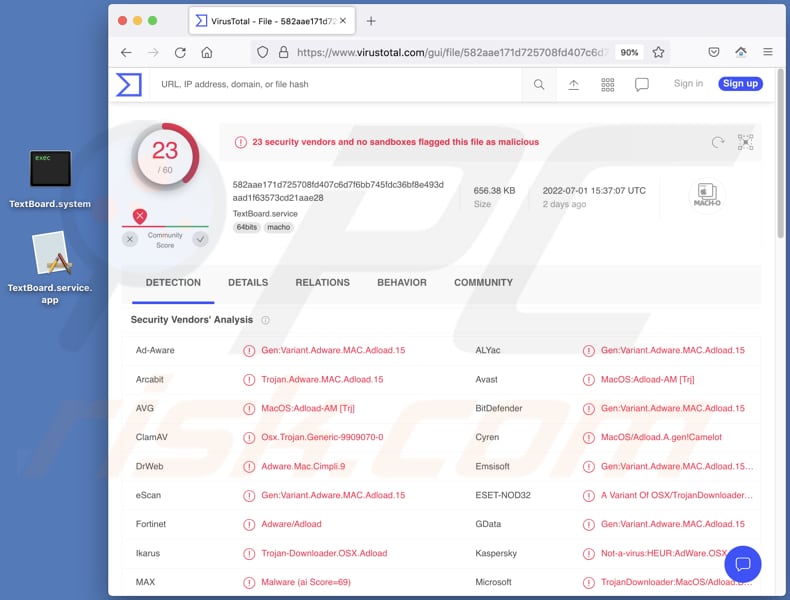
Meer over de TextBoard adware
Advertenties die worden weergegeven door adware (vooral wanneer adware wordt gedownload van een onbetrouwbare bron) kunnen potentieel schadelijke pagina's openen. Deze advertenties kunnen phishing-websites, downloadsites voor twijfelachtige (of zelfs kwaadaardige) apps, scamsites voor technische ondersteuning, enz. openen. Het is ook mogelijk dat het klikken op die advertenties ongewenste apps downloadt of zelfs installeert.
Bovendien kan TextBoard toegang krijgen tot gevoelige informatie zoals creditcardgegevens, wachtwoorden en andere gegevens. Bovendien kunnen de ontwikkelaars verzamelde gegevens aan derden verkopen, voor schadelijke doeleinden gebruiken (bijv. accounts en identiteiten stelen), enz.
| Naam | Advertenties door TextBoard |
| Type bedreiging | Adware, Mac-malware, Mac-virus |
| Detectienamen (TextBoard.service) | Avast (MacOS:Adload-AM [Trj]), Combo Cleaner (Gen:Variant.Adware.MAC.Adload.15), ESET-NOD32 (Een variant van OSX/TrojanDownloader.Adload.AE), Kaspersky (Niet-virus:HEUR:AdWare.OSX.Agent.u), Volledige lijst (VirusTotal) |
| Aanvullende informatie | Deze toepassing behoort tot de Adload malware-familie. |
| Symptomen | Je Mac wordt trager dan normaal, je ziet ongewenste pop-upadvertenties, je wordt omgeleid naar dubieuze websites. |
| Verspreidingsmethoden | Misleidende pop-upadvertenties, gratis software-installateurs (bundelen), valse Flash Player-installateurs, downloaden van torrentbestanden. |
| Schade | Volgen van internetbrowsers (mogelijke privacyproblemen), weergave van ongewenste advertenties, omleidingen naar dubieuze websites, verlies van privégegevens. |
| Malware verwijderen (Windows) |
Om mogelijke malware-infecties te verwijderen, scant u uw computer met legitieme antivirussoftware. Onze beveiligingsonderzoekers raden aan Combo Cleaner te gebruiken. Combo Cleaner voor Windows DownloadenGratis scanner die controleert of uw computer geïnfecteerd is. Om het volledige product te kunnen gebruiken moet u een licentie van Combo Cleaner kopen. Beperkte proefperiode van 7 dagen beschikbaar. Combo Cleaner is eigendom van en wordt beheerd door RCS LT, het moederbedrijf van PCRisk. |
Adware in het algemeen
Apps zoals TextBoard worden vaak gepromoot als nuttige/legitieme apps. Een groot deel ervan wordt echter op misleidende manieren gedistribueerd (bijvoorbeeld met behulp van valse installateurs). Het doel van adware is om gebruikers te bombarderen met verschillende advertenties (bijv. banners, coupons, pop-upadvertenties). Het heeft zelden nuttige functies.
Meer adware voorbeelden zijn ObsessionScript, VantageReservation, en ExplorerTrusted.
Hoe heeft TextBoard op mijn computer geïnstalleerd?
Een van de populaire manieren om gebruikers te verleiden tot het installeren van adware op computers of browsers is het gebruik van nep-installateurs (bijvoorbeeld nep Adobe Flash Player installateurs). Meestal worden deze installateurs verspreid via bedrieglijke pagina's die suggereren dat het nodig is om bepaalde geïnstalleerde software bij te werken of die beweren dat een installatie nodig is om de pagina te laden, een video af te spelen, enz.
Ook wordt adware geïnstalleerd via misleidende advertenties of via installatieprogramma's voor andere software (naast software gebundeld met adware). Installateurs die worden gebruikt om adware te verspreiden, hebben "Geavanceerd", "Aangepast" of soortgelijke instellingen. Adware wordt geïnstalleerd nadat de installatie is voltooid zonder deze instellingen te wijzigen.
Hoe de installatie van ongewenste toepassingen vermijden?
Klik niet op onbetrouwbare advertenties die op twijfelachtige pagina's verschijnen en sta niet toe dat dergelijke websites meldingen weergeven. Download applicaties van legitieme bronnen (officiële pagina's, winkels). Gebruik geen bronnen zoals P2P-netwerken, duistere pagina's, downloaders van derden, torrentsites, enz.
Deselecteer ongewenste toepassingen met behulp van de opgegeven instellingen voordat u software downloadt/ installeert. Als uw computer al geïnfecteerd is met TextBoard, raden we u aan een scan uit te voeren met Combo Cleaner Antivirus voor Windows om deze adware automatisch te elimineren.
Screenshot van het pop-upvenster dat wordt weergegeven wanneer TextBoard adware aanwezig is op het systeem:
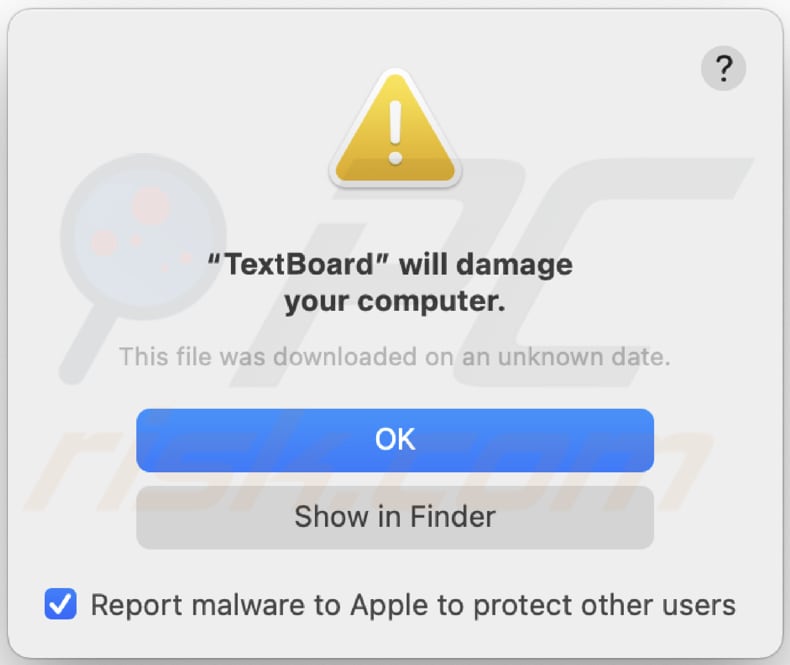
Tekst in deze pop-up:
"TextBoard" will damage your computer.
This file was downloaded on an unknown date.
OK
Show in Finder
Screenshot van het valse installatieprogramma dat wordt gebruikt om TextBoard adware te verspreiden (eerste installatiestap):
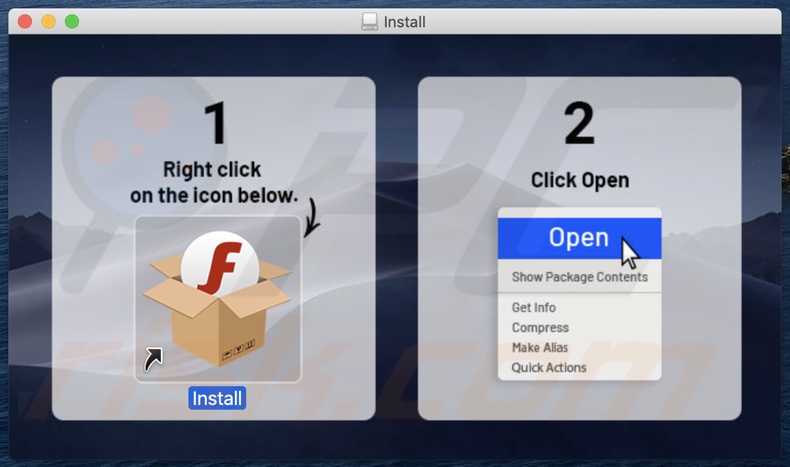
Screenshot van het valse installatieprogramma dat wordt gebruikt om TextBoard adware te verspreiden (tweede installatiestap):
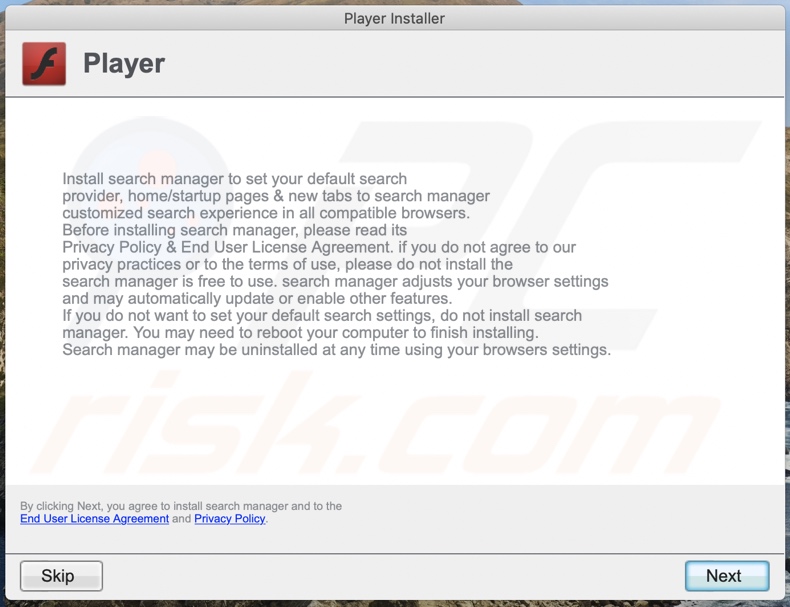
Bestanden gerelateerd aan de TextBoard adware die verwijderd moeten worden:
- ~/Library/Application Support/.[willekeurige_string]/Services/com.TextBoard.service.app
- ~/Library/LaunchAgents/com.TextBoard.service.plist
- /Library/Application Support/.[willekeurige_string]/System/com.TextBoard.system
- /Library/LaunchDaemons/com.TextBoard.system.plist
BELANGRIJKE OPMERKING! In sommige gevallen wijzigen kwaadwillende toepassingen zoals TextBoard de proxy-instellingen van het systeem, waardoor ongewenste omleidingen naar verschillende twijfelachtige websites worden veroorzaakt.
De omleidingen blijven waarschijnlijk zelfs na het verwijderen van de toepassing zelf. Je moet ze dus handmatig herstellen.
Stap 1: Klik op het tandwielpictogram in het Dock om naar de systeeminstellingen te gaan. Als het pictogram niet in het Dock staat, kunt u het vinden in het Launchpad.

Stap 2: Navigeer naar de Netwerkinstellingen.

Stap 3: Selecteer het verbonden netwerk en klik op "Geavanceerd...".

Stap 4: Klik op het tabblad "Proxies" en vink alle protocollen uit. U moet ook de instellingen van elk protocol op standaard zetten - "*.local, 169.254/16".

Onmiddellijke automatische malwareverwijdering:
Handmatig de dreiging verwijderen, kan een langdurig en ingewikkeld proces zijn dat geavanceerde computer vaardigheden vereist. Combo Cleaner is een professionele automatische malware verwijderaar die wordt aanbevolen om malware te verwijderen. Download het door op de onderstaande knop te klikken:
DOWNLOAD Combo CleanerDoor het downloaden van software op deze website verklaar je je akkoord met ons privacybeleid en onze algemene voorwaarden. Om het volledige product te kunnen gebruiken moet u een licentie van Combo Cleaner kopen. Beperkte proefperiode van 7 dagen beschikbaar. Combo Cleaner is eigendom van en wordt beheerd door RCS LT, het moederbedrijf van PCRisk.
Snelmenu:
- Wat is TextBoard?
- STAP 1. TextBoard gerelateerde bestanden en mappen verwijderen uit OSX.
- STAP 2. TextBoard advertenties uit Safari verwijderen.
- STAP 3. TextBoard adware uit Google Chrome verwijderen.
- STAP 4. TextBoard-advertenties uit Mozilla Firefox verwijderen.
Video die laat zien hoe je TextBoard adware verwijdert met Combo Cleaner:
TextBoard adware verwijderen:
Verwijder TextBoard-gerelateerde mogelijk ongewenste toepassingen uit uw map "Toepassingen":

Klik op het Finder icoon. Selecteer in het Finder venster "Toepassingen". Zoek in de map Toepassingen naar "MPlayerX", "NicePlayer" of andere verdachte toepassingen en sleep deze naar de Prullenmand. Nadat u de mogelijk ongewenste toepassing(en) die online advertenties veroorzaken hebt verwijderd, scant u uw Mac op resterende ongewenste onderdelen.
DOWNLOAD verwijderprogramma voor malware-infecties
Combo Cleaner die controleert of uw computer geïnfecteerd is. Om het volledige product te kunnen gebruiken moet u een licentie van Combo Cleaner kopen. Beperkte proefperiode van 7 dagen beschikbaar. Combo Cleaner is eigendom van en wordt beheerd door RCS LT, het moederbedrijf van PCRisk.
Verwijder aan de advertenties door textboard gerelateerde bestanden en mappen:

Klik op het Finder icoon, vanuit de menubalk kies je Ga en klik je op Ga naar map...
 Controleer of er zich door de adware aangemaakte bestanden bevinden in de map /Library/LaunchAgents folder:
Controleer of er zich door de adware aangemaakte bestanden bevinden in de map /Library/LaunchAgents folder:

In de Ga naar map...-balk typ je: /Library/LaunchAgents
 In de map “LaunchAgents” zoek je naar recent toegevoegde verdachte bestanden en je verplaatst deze naar de prullenbak. Voorbeelden van bestanden aangemaakt door adware: “installmac.AppRemoval.plist”, “myppes.download.plist”, “mykotlerino.ltvbit.plist”, “kuklorest.update.plist”, enz. Adware installeert vaak bestanden met hetzelfde bestandsnaampatroon.
In de map “LaunchAgents” zoek je naar recent toegevoegde verdachte bestanden en je verplaatst deze naar de prullenbak. Voorbeelden van bestanden aangemaakt door adware: “installmac.AppRemoval.plist”, “myppes.download.plist”, “mykotlerino.ltvbit.plist”, “kuklorest.update.plist”, enz. Adware installeert vaak bestanden met hetzelfde bestandsnaampatroon.
 Controleer of er zich door adware aangemaakte bestanden bevinden in de map /Library/Application Support:
Controleer of er zich door adware aangemaakte bestanden bevinden in de map /Library/Application Support:

In de Ga naar map...-balk typ je: /Library/Application Support
 In de map “Application Support” zoek je naar recent toegevoegde verdachte mappen. Bijvoorbeeld “MplayerX” or “NicePlayer”, en je verplaatst deze mappen naar de prullenbak.
In de map “Application Support” zoek je naar recent toegevoegde verdachte mappen. Bijvoorbeeld “MplayerX” or “NicePlayer”, en je verplaatst deze mappen naar de prullenbak.
 Controleer of er zich door adware aangemaakte bestanden bevinden in de map ~/Library/LaunchAgents:
Controleer of er zich door adware aangemaakte bestanden bevinden in de map ~/Library/LaunchAgents:

In de Ga naar map...-balk typ je: ~/Library/LaunchAgents

In de map “LaunchAgents” zoek je naar recent toegevoegde verdachte bestanden en je verplaatst deze naar de prullenbak. Voorbeelden van bestanden aangemaakt door adware: “installmac.AppRemoval.plist”, “myppes.download.plist”, “mykotlerino.ltvbit.plist”, “kuklorest.update.plist”, enz. Adware installeert vaak verschillende bestanden met hetzelfde bestandsnaampatroon.
 Controleer of er zich door adware aangemaakte bestanden bevinden in de map /Library/LaunchDaemons:
Controleer of er zich door adware aangemaakte bestanden bevinden in de map /Library/LaunchDaemons:
 In de Ga naar map...-balk typ je: /Library/LaunchDaemons
In de Ga naar map...-balk typ je: /Library/LaunchDaemons
 In de map “LaunchDaemons” zoek je naar recent toegevoegde verdachte bestanden. Voorbeelden zijn: “com.aoudad.net-preferences.plist”, “com.myppes.net-preferences.plist”, "com.kuklorest.net-preferences.plist”, “com.avickUpd.plist”, etc., en je verplaatst deze naar de prullenbak.
In de map “LaunchDaemons” zoek je naar recent toegevoegde verdachte bestanden. Voorbeelden zijn: “com.aoudad.net-preferences.plist”, “com.myppes.net-preferences.plist”, "com.kuklorest.net-preferences.plist”, “com.avickUpd.plist”, etc., en je verplaatst deze naar de prullenbak.
 Scan uw Mac met Combo Cleaner:
Scan uw Mac met Combo Cleaner:
Als u alle stappen in de juiste volgorde hebt gevolgd dan zou uw Mac nu helemaal virus- en malwarevrij moeten zijn. Om zeker te weten of uw systeem niet langer besmet is voert u best een scan uit met Combo Cleaner Antivirus. Download dit programma HIER. Na het downloaden van het bestand moet u dubbelklikken op het combocleaner.dmg installatiebestand, in het geopende venster sleept u het Combo Cleaner-icoon naar het Applicaties-icoon. Nu opent u launchpad en klikt u op het Combo Cleaner-icoon. Wacht tot Combo Cleaner de virusdefinities heeft bijgewerkt en klik vervolgens op de knop 'Start Combo Scan'.

Combo Cleaner zal uw Mac scannen op malwarebesmettingen. Als de scan meldt 'geen bedreigingen gevonden' - dan betekent dit dat u verder de verwijderingsgids kunt volgen. In het andere geval is het aanbevolen alle gevonden besmettingen te verwijderen voor u verder gaat.

Na het verwijderen van bestanden en mappen die werden aangemaakt door deze adware ga je verder met het verwijderen van frauduleuze extensies uit je internetbrowsers.
Advertenties door TextBoard verwijderen uit de internetbrowsers:
 Kwaadaardige extensies verwijderen uit Safari:
Kwaadaardige extensies verwijderen uit Safari:
Verwijder aan advertenties door textboard gerelateerde Safari extensies:

Open de Safari-browser, vanuit de menubalk selecteer je "Safari" en klik je op "Voorkeuren...".

In het scherm met de voorkeuren selecteer je "Extensies" en zoek je naar recent geïnstalleerde verdachte extensies. Als je die gevonden hebt klik je op de "Verwijderen"-knop er net naast. Merk op dat je veilig alle extensies kunt verwijderen uit de Safari-browser, ze zijn niet noodzakelijk voor een goede werking van de browser.
- Als je problemen blijft hebben met browser doorverwijzingen en ongewenste advertenties lees je hier hoe Safari te resetten.
 Kwaadaardige plug-ins verwijderen uit Mozilla Firefox:
Kwaadaardige plug-ins verwijderen uit Mozilla Firefox:
Verwijder aan advertenties door textboard gerelateerde Mozilla Firefox add-ons:

Open je Mozilla Firefox-browser. In de rechterbovenhoek van het scherm klik je op de "Menu openen"-knop (met de drie horizontale lijnen). Uit het geopende menu selecteer je "Add-ons".

Kies het tabblad "Extensies" en zoek naar recent geïnstalleerde verdachte add-ons. Eens gevonden klik je op de "Verwijderen"-knop er net naast. Merk op dat je veilig alle extensies uit je Mozilla Firefox-browser kunt verwijderen - ze zijn niet noodzakelijk voor de goede werking van de browser.
- Als je problemen blijft ervaren met browser doorverwijzingen en ongewenste advertenties kun je ook Mozilla Firefox resetten.
 Kwaadaardige extensies verwijderen uit Google Chrome:
Kwaadaardige extensies verwijderen uit Google Chrome:
Verwijder aan advertenties door textboard gerelateerde Google Chrome add-ons:

Open Google Chrome en klik op de "Chrome menu"-knop (drie horizontale lijnen) gesitueerd in de rechterbovenhoek van het browserscherm. In het uitklapmenu selecteer je "Meer tools" en vervolgens "Extensies".

In het scherm "Extensies" zoek je naar recent geïnstalleerde verdachte add-ons. Als je die gevonden hebt klik je op de "Prullenbak"-knop er net naast. Merk op dat je veilig alle extensies uit je Google Chrome-browser kunt verwijderen. Ze zijn niet noodzakelijk voor een goede werking van de browser.
- Als je problemen blijft ervaren met browser doorverwijzingen en ongewenste advertenties kun je ook Google Chrome resetten.
Veelgestelde vragen (FAQ)
Welke schade kan adware veroorzaken?
Meestal vertraagt adware een computer en vermindert het de surfervaring op het web (door gebruikers te bombarderen met vervelende advertenties die de inhoud van bezochte pagina's verbergen). In sommige gevallen kan software van dit type inbreuk maken op de privacy (als het toegang kan krijgen tot gevoelige informatie).
Wat doet adware?
Adware geeft banners, coupons, pop-ups en (of) andere advertenties weer. Daarnaast kan het functioneren als een browser hijacker en verschillende gegevens verzamelen.
Hoe genereren adware-ontwikkelaars inkomsten?
Een van de populairste manieren waarop adware-ontwikkelaars geld verdienen aan hun software is door deel te nemen aan affiliate-programma's. Ze gebruiken adware om producten, diensten, websites, enz. te promoten. Ze gebruiken adware om producten, diensten, websites, enz. te promoten.
Verwijdert Combo Cleaner de TextBoard adware?
Ja, Combo Cleaner verwijdert alle adware van het besturingssysteem (en een browser). Het is de moeite waard om te vermelden dat het handmatig verwijderen van adware (verwijderen zonder restjes achter te laten) een moeilijke taak kan zijn. Combo Cleaner zal adware volledig verwijderen (deze app zal geen bestanden of andere componenten die bij de adware horen achterlaten in het systeem).
Delen:

Tomas Meskauskas
Deskundig beveiligingsonderzoeker, professioneel malware-analist
Ik ben gepassioneerd door computerbeveiliging en -technologie. Ik ben al meer dan 10 jaar werkzaam in verschillende bedrijven die op zoek zijn naar oplossingen voor computertechnische problemen en internetbeveiliging. Ik werk sinds 2010 als auteur en redacteur voor PCrisk. Volg mij op Twitter en LinkedIn om op de hoogte te blijven van de nieuwste online beveiligingsrisico's.
Het beveiligingsportaal PCrisk wordt aangeboden door het bedrijf RCS LT.
Gecombineerde krachten van beveiligingsonderzoekers helpen computergebruikers voorlichten over de nieuwste online beveiligingsrisico's. Meer informatie over het bedrijf RCS LT.
Onze richtlijnen voor het verwijderen van malware zijn gratis. Als u ons echter wilt steunen, kunt u ons een donatie sturen.
DonerenHet beveiligingsportaal PCrisk wordt aangeboden door het bedrijf RCS LT.
Gecombineerde krachten van beveiligingsonderzoekers helpen computergebruikers voorlichten over de nieuwste online beveiligingsrisico's. Meer informatie over het bedrijf RCS LT.
Onze richtlijnen voor het verwijderen van malware zijn gratis. Als u ons echter wilt steunen, kunt u ons een donatie sturen.
Doneren
▼ Toon discussie